Besti besti ókeypis og borgaði Syslog Server hugbúnaðurinn fyrir Windows

Syslog Server er mikilvægur hluti af vopnabúr upplýsingatæknistjóra, sérstaklega þegar kemur að því að stjórna atburðaskrám á miðlægum stað.
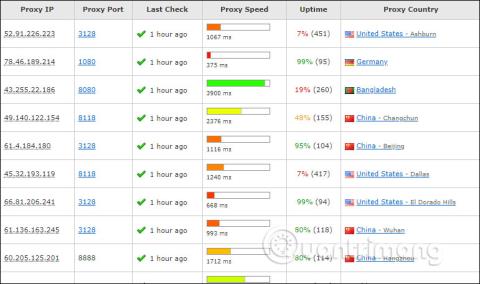
Hugmyndin um falsa IP er ekki lengur skrítið þeim sem hafa einhvern skilning á tækni. Á þeim tíma mun tölvan tengjast hvaða vefsíðu sem er í gegnum proxy-þjón, sem hjálpar til við að fela raunverulegt IP-tölu tölvunnar og skipta því síðan út fyrir sýndar-IP-tölusvið eða IP-tölu tiltekins lands.
Fölsuð IP er notuð til að fá aðgang að lokuðum vefsíðum , svo sem aðgang að lokuðu Facebook . Eða ef þú vafrar um vefinn með fölsuðu IP, mun það hjálpa okkur að vafra um vefinn á öruggari hátt, forðast augu tölvuþrjóta eða fara framhjá eldveggjum sumra vefsíðna sem loka á IP tölur. Eins og er eru margar leiðir fyrir þig til að falsa IP, nota sýndar IP,... Greinin hér að neðan mun draga saman árangursríkar og vandaðar leiðir til að falsa IP á tölvum.
Efnisyfirlit greinarinnar
Staðgengill er milliþjónn, sem getur verið hugbúnaður eða vélbúnaður, sem situr á milli notanda og vefsíðu eða netþjóns annarrar þjónustu. Umboð eru notuð af mismunandi ástæðum, þar á meðal skilvirkni, næði og öryggi.
Með umboði færist vefumferð í gegnum umboðið á leið á lokaáfangastað. Í fyrsta lagi eru beiðnir sendar til proxy-miðlarans, sem vinnur úr beiðninni ásamt viðbótarverkefnum eins og efnissíun, skannun spilliforrita, hylja uppruna beiðninnar og dulkóðun pósts. , osfrv.
Umboð eru oft notuð til að tryggja upplýsingar gegn ógnum og til hagræðingar kerfisins, svo sem álagsjafnvægi og skyndiminni sambærilegra beiðna um hraða. Þeir geta virkað sem eldveggur og séð um auðkenningarbeiðnir. Að minnsta kosti mun umboð vernda innri innviði fyrirtækis fyrir þekktum ógnum sem finnast á ytri vefnum.
Proxy netþjónar geta haft óviljandi afleiðingar fyrir öryggi. Vegna þess að þeir geta leynt raunverulegum uppruna beiðni, geta þeir einnig leynt lögmætum aðilum í viðræðum, skiptum eða viðskiptum. Allar tölvur þurfa einstakt IP-tölu sem þjónar sem löglegt auðkenni. Án þess að vita hverjir aðilarnir eru getur það að fela auðkenni leitt til eftirlíkingar eða árásar á mann í miðjunni (MITM).
Umboðið mun virka sem milligönguþjónn fyrir þig til að fá aðgang að internetinu án þess að upplýsa IP tölu þína. Umboð býr til sýndar-IP, þegar þú opnar vefsíðuna mun hann ekki uppgötva að þú ert að fá aðgang frá Víetnam. Það eru tvær leiðir til að nota falsa IP proxy: handvirkt eða í gegnum hugbúnað.
Fyrst þurfum við að finna proxy og tengja síðan tölvuna okkar við þann proxy.
Skref 1:
Þú ferð á vefsíðuna hér að neðan og leitar að umboðinu sem þú þarft að nota. Þú getur notað umboð frá Bretlandi, Bandaríkjunum, Þýskalandi o.s.frv. Nota þarf umboð til að afrita.
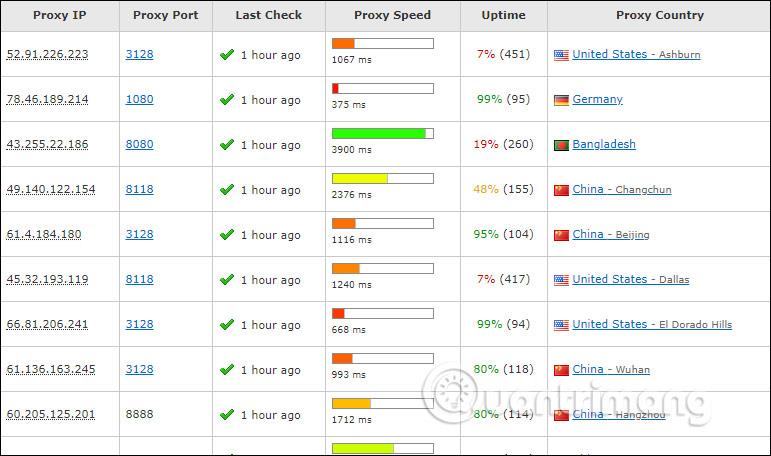
Skref 2:
Í leitarstikunni í tölvunni sláum við inn leitarorðið inetcpl.cpl og komum svo í niðurstöðurnar.

Skref 3:
Viðmótið Internet Properties birtist. Hér skaltu velja Tengingar flipann og smelltu síðan á staðarnetsstillingar .
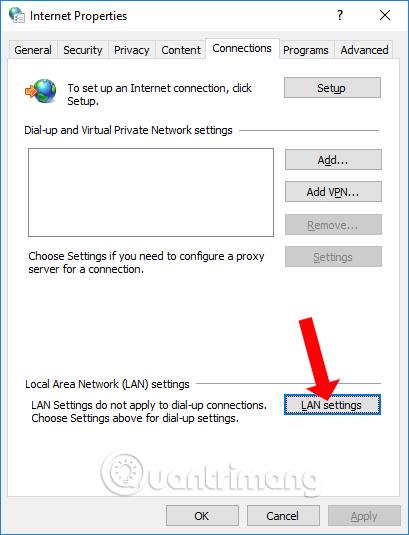
Í nýja viðmótinu í Proxy Server hlutanum skaltu haka við Notaðu proxy-þjón fyrir staðarnetið þitt og fylltu síðan út Proxy IP og Proxy Port gildin í Address og Port reitunum . Smelltu á OK til að halda áfram með aðgang.
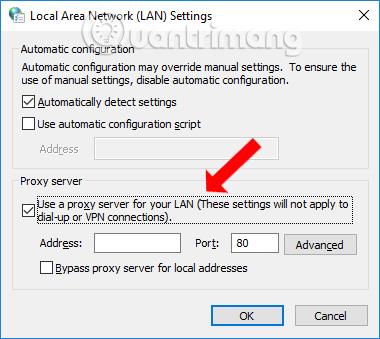
Proxifier er forrit sem gerir netforritum sem styðja ekki notkun í gegnum proxy-þjóna að starfa í gegnum SOCKS eða HTTPS umboð eða keðju af proxy-þjónum.
Með Proxifier geturðu auðveldlega lagað allar TCP tengingar á kerfinu eða bara valdar tengingar.
Proxifier gerir þér kleift að:
Tæknilýsing:
Skref 1:
Fyrst þarftu að leita að Socks for Proxifier með því að fara á hlekkinn hér að neðan. Socks er líka miðlarastaðall en nýrri en Proxy. Netaðgangshraði verður bættur og tengingarleysi takmarkað eins og með handvirku aðferðinni.
Þegar við opnum ofangreinda vefsíðu skulum við leita að sokkum í samræmi við það, með einhverjum af eftirfarandi forsendum:
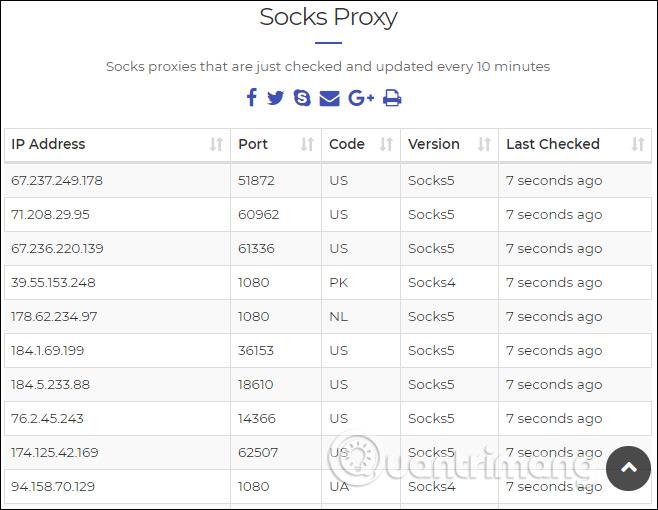
Skref 2:
Ræstu hugbúnaðinn, í aðalviðmótinu veldu Profile flipann og veldu síðan Proxy servers .
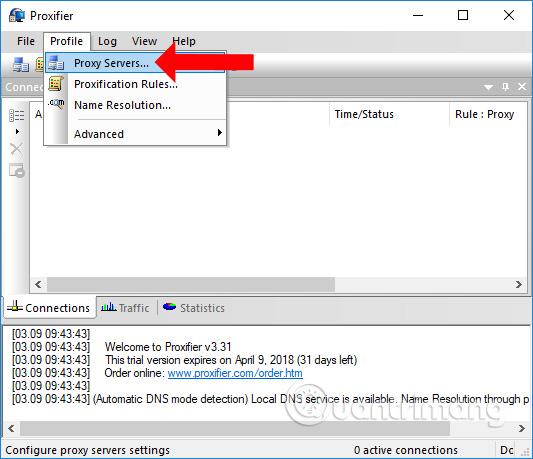
Smelltu á hnappinn Bæta við við hliðina á honum.
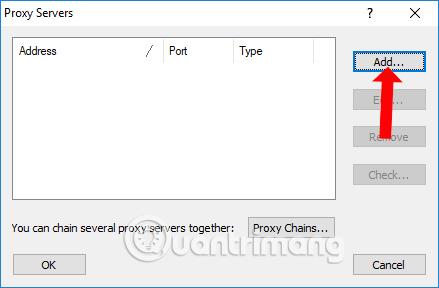
Skref 3:
Sláðu inn IP tölu og Port of the Socks sem þú fannst í Address og Port reitunum. Bókun velur sokkaútgáfuna sem fannst (sokkar 4 eða sokkar 5). Smelltu á OK til að tengjast.
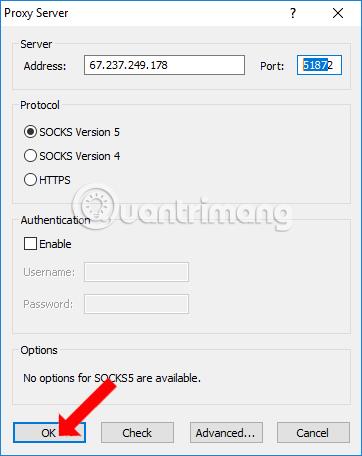
Eða þú getur smellt á Athugaðu hnappinn til að athuga rekstrarstöðu sokksins.
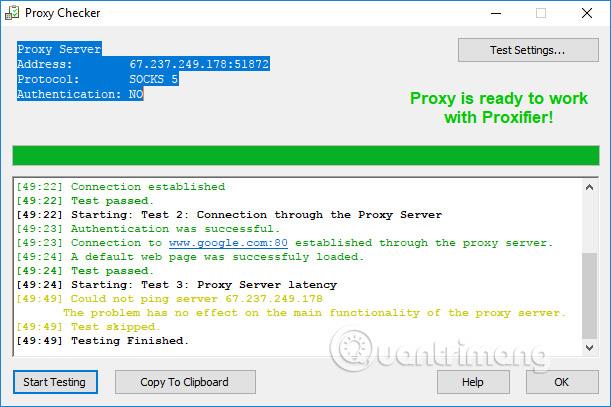
Skref 4:
Þú verður þá spurður hvort þú viljir nota Sock, smelltu á Já til að nota.

Frá öðrum notkunartíma þurfa notendur bara að smella á prófíl og velja Proxification Rules .
Nýtt viðmót birtist með 2 línum Localhost og Default. Vinsamlegast breyttu Direct gildi (í Action dálknum) í Proxy of the Socks sem þú þarft að nota.
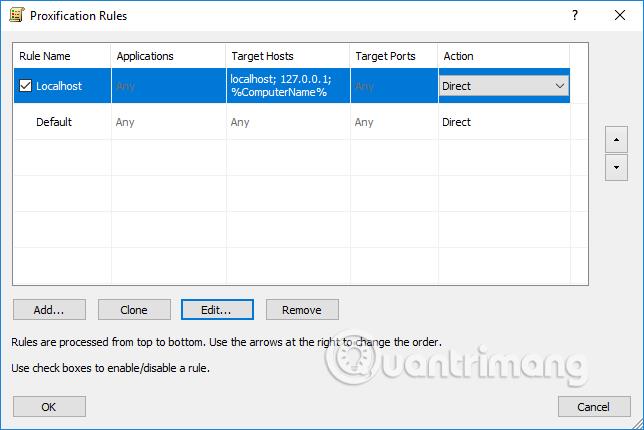
Vefumboð virka á svipaðan hátt og VPN: þú tengist proxy-þjóni , þá fer öll vefumferð í gegnum proxy-þjóninn. Þess vegna er IP-talan þín falin af IP-tölu proxy-miðlarans.
En það er tvennt meginmunur á umboðum og VPN.
Í fyrsta lagi eru vefumboð venjulega ekki dulkóðuð. Jafnvel þó að IP-talan þín sé falin af umboðsmanni, getur netþjónusta og yfirvöld samt greint umferðina sjálfa. Ekki nóg með það, sumar vefsíður geta samt séð raunverulegt IP tölu þína með Flash eða JavaScript.
Í öðru lagi leyfa sumir vafrar þér aðeins að beina vafraumferð. Til að nota proxy-netþjón skaltu fara í stillingar vafrans þíns og slá inn IP-tölu proxy-þjónsins handvirkt. Þetta gerir forritum og tækjum utan vafrans þíns, eins og Skype, kleift að nota raunverulega IP tölu þína.
Finndu ókeypis umboð á netinu með því að nota síðu eins og PremProxy eða Proxy List . Notkun proxy-miðlara í þínu eigin landi mun halda hraðanum miklum, en að nota proxy-þjón í öðru landi getur verið gagnlegt til að komast framhjá svæðisbundnu lokuðu efni og bæta við smá aukalagi.
Hvernig á að setja upp vefþjón í Firefox
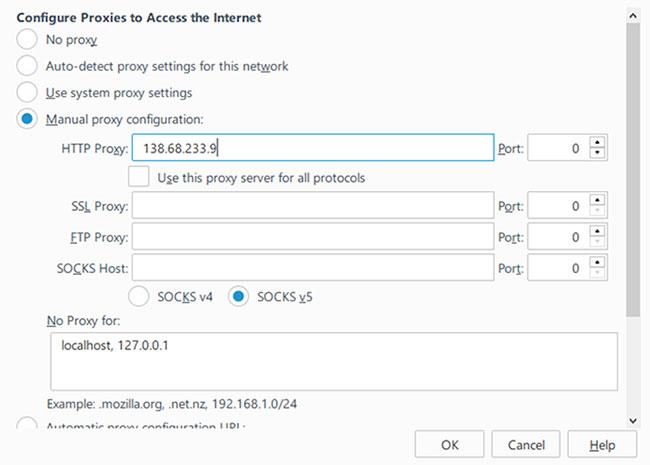
Settu upp vefþjón í Firefox
Skref 1 : Í aðalvalmyndinni skaltu velja Valkostir.
Skref 2 : Farðu í Advanced flipann og síðan í Network hlutann.
Skref 3 : Í Tenging , smelltu á Stillingar...
Skref 4 : Veldu Handvirk staðgengill stillingar , sláðu síðan inn proxy-vistfangið og gáttina í HTTP proxy- reitinn .
Hvernig á að setja upp vefþjón í Microsoft Edge

Settu upp vefþjón í Microsoft Edge
Skref 1 : Í aðalvalmyndinni skaltu velja Stillingar.
Skref 2 : Skrunaðu niður og smelltu á Skoða háþróaðar stillingar.
Skref 3 : Skrunaðu niður og smelltu á Opna proxy-stillingar.
Skref 4 : Í Handvirkri proxy-uppsetningu , virkjaðu Notaðu proxy-þjón , sláðu síðan inn proxy-vistfangið og gáttina í Address reitinn.
Hvernig á að setja upp vefþjón í Chrome, Opera, Vivaldi
Settu upp vefþjón í Chrome, Opera, Vivaldi
Skref 1 : Í aðalvalmyndinni skaltu velja Stillingar.
Skref 2 : Í Network , smelltu á Change proxy settings...
Skref 3 : Í Tengingar flipanum , smelltu á staðarnetsstillingar.
Skref 4 : Kveiktu á Notaðu proxy-miðlara fyrir staðarnetið þitt , sláðu síðan inn heimilisfang proxy-þjónsins og tengið í Address reitinn.
Athugið : Chrome, Opera, Vivaldi og aðrir Chromium-undirstaða vafrar eru ekki með innbyggðan vafrasértækan proxy-eiginleika. Þess í stað nota þeir bara umboðsstillingar fyrir kerfið. Hins vegar geturðu sett upp viðbót eins og Proxy Switcher & Manager til að nota vefþjón sem hefur aðeins áhrif á vafraumferð.
Eins og er eru margir VPN hugbúnaður fyrir notendur til að nota, eins og OpenVPN, TunnelBear eða Windscribe,... Þessi hugbúnaður mun hjálpa þér að komast á internetið á miklum hraða, oftast er ókeypis. Lesendur geta vísað til VPN hugbúnaðar í greininni hér að neðan.
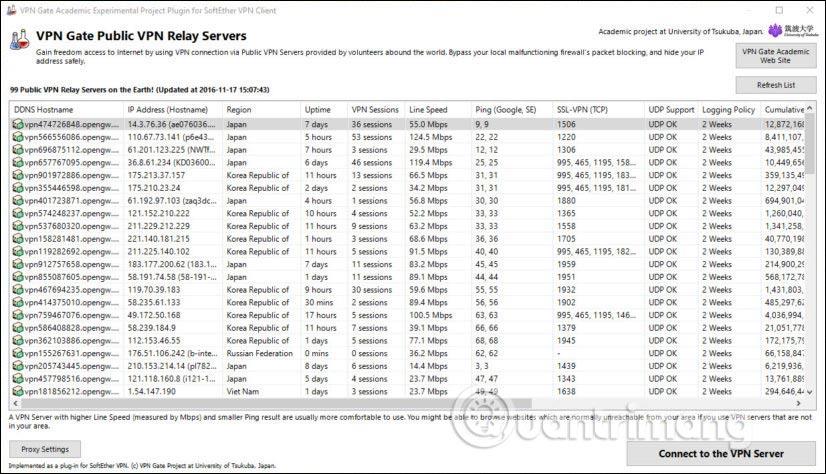
Að auki geta notendur einnig notað tól, vafraviðbætur eða í símanum eru líka falsað IP VPN tengingarforrit.
Með Chrome vafra geturðu notað Zenmate og Hola tólin. Lesendur hlaða niður viðbótartenglinum fyrir Chrome hér að neðan.
Hola VPN er þægileg Chrome viðbót sem gerir notendum kleift að fá frjálsan aðgang að vefsíðum sem hafa verið lokaðar eða ritskoðaðar í sínu landi, fyrirtæki eða skóla. Með einstakri jarðgangatækni veitir Hola VPN hraðvirka og örugga vefskoðun. Það virkar 100% sjálfstætt og krefst ekki frekari niðurhals eða strangrar skráningar. Notendur geta valið ókeypis, tímatakmarkaða útgáfuna eða valið Premium útgáfuna sem býður upp á fullan aðgang án tímamarka. Hola VPN viðheldur friðhelgi notenda og leigir ekki eða selur persónulegar upplýsingar.
Þú þarft ekki að skrá þig eða opna Hola reikning fyrir flestar síður - bættu því bara við Chrome og byrjaðu að nota það. Hola gerir þér kleift að fá aðgang að lokuðum eða ritskoðuðum vefsíðum í þínu landi með því að nota einstaka og hraðvirka jarðgangatækni.
Hola extension vinnur 100% sjálfstætt. Það tengir ekki við eða hvetur til niðurhals á neinum öðrum vörum og er fullkomlega virkt án þess að krefjast frekari niðurhals.
Ókeypis útgáfan opnar flestar vefsíður í takmarkaðan tíma. Til að opna allar vefsíður án tímamarka skaltu gerast áskrifandi að Hola Premium!
Ókeypis vafraviðbót ZenMate VPN er fullkomin blanda af fullri VPN þjónustu og proxy vefsíðu. ZenMate VPN viðbót virkar alveg eins og venjulegur VPN. ZenMate VPN Chrome tengir þig við netþjón frá einum af ytri stöðum hans og breytir IP tölu þinni. Og ólíkt flestum umboðssíðum, verndar ZenMate VPN Chrome einnig sjálfsmynd þína og virkni á netinu þökk sé ströngri stefnu fyrirtækisins án skráningar.
- Vertu öruggur á almennu WiFi : Frá því augnabliki sem þú byrjar ZenMate VPN ertu algjörlega verndaður fyrir tölvusnápur, stofnunum eða forvitnum netþjónum.
- Stefna án skráningar : ZenMate VPN skráir aldrei virkni notenda eða heldur neinar skrár. 100% stefna ZenMate VPN þýðir að enginn getur séð hvað þú ert að gera á netinu.
- Dulkóðun hersins : Haltu öllum persónulegum upplýsingum þínum öruggum með ZenMate VPN dulkóðun hersins. Þetta VPN notar AES-256 dulkóðun, hernaðarstaðal.
- Margar staðsetningar : Ókeypis ZenMate appið gefur þér 4 netþjónastaðsetningar til að tengjast. Veldu staðsetningu og feldu stafræna fótsporið þitt.
- Fela IP-tölu þína : Þegar þú tengist einum af ytri miðlarastöðum þjónustunnar breytir ZenMate VPN IP-tölu þinni í eina frá öðru landi.
- Sérstakur þjónustuver : 5 stjörnu þjónustuver ZenMate VPN er til staðar allan sólarhringinn til að svara öllum VPN-tengdum spurningum þínum. Hvort sem þú þarft hjálp við að finna besta netþjóninn eða hvernig á að hlaða niður forritum á annað tæki, þá eru þeir hér til að hjálpa!
Eða á Firefox geturðu notað anonymoX viðbótina.
AnonymoX er frumkvæði um nafnleynd á netinu. Markmiðið er að endurheimta nafnleynd notenda á vefnum. Flestar vefsíður fylgjast með hegðun notenda, veita vefþjónum möguleika á að greina almenna hegðun notenda og búa til nákvæma notendasnið, sem oft eru seld til þriðja aðila.
Ógnin við tjáningarfrelsi á netinu birtist í kúgun í gegnum alríkis- eða einkaaðila. Sífellt fleiri stjórnvöld ritskoða vefsíður á grundvelli öryggis barna, höfundarréttarbrota eða baráttu gegn hryðjuverkum og takmarka þannig tjáningarfrelsi. Að auki er almennt beitt að loka fyrir notendur á grundvelli uppruna þeirra með því að nota GeoIP-blokkir, til dæmis á fjölmiðlakerfum eins og YouTube.
anonymoX gerir þér kleift að:
Stutt samantekt á virkni anonymoX
anonymoX er meira en bara viðbót. Raunveruleg nafnleynd og landssvik eru unnin af nafnleyndarneti. Það inniheldur marga netþjóna, í hverju landi á landslistanum þínum. Þessir netþjónar eru veittir og stjórnað af þróunaraðilanum.
Ef þú notar nafnlaust net anonymoX án þess að borga er það aðeins mögulegt vegna þess að þú tekur óbeint þátt í að fjármagna netþjóninn með því að skoða auglýsingar.
Til að nota nafnlausa netið og viðbætur án auglýsinga eða takmarkana þarftu anonymoX Premium.
Í símum geturðu notað Opera VPN og Hotspot Sheild forrit. Lesendur geta vísað til nokkurra leiða til að tengjast VPN sýndar einkaneti á Android í greininni hér að neðan.
Athugið : Eins og er eru margir vondir krakkar á netinu sem nýta sér þörf notenda til að hlaða niður sjóræningjahugbúnaði og sprunga hugbúnað til að dreifa skaðlegum kóða. Þeir blekkja notendur oft til að hlaða niður og setja upp hættulegan hugbúnað sem stelur upplýsingum eða slær inn bankareikninga. Þess vegna þarftu að vera varkár við að hlaða niður falsa IP hugbúnaði til að forðast óþarfa áhættu.
CyberGhost VPN er vafraviðbót sem opnar vefsíður, verndar persónuleg gögn og auðkenni á netinu og tryggir almennar WiFi tengingar. Notaðu CyberGhost proxy-viðbótina til að dulkóða vafraumferðina þína svo þú getir verið viss um að engir netsnjótar geti séð hvar þú ferð á vefnum. CyberGhost er traustur VPN veitandi, með yfir 15 milljónir ánægðra viðskiptavina um allan heim, 200+ netþjóna í 60+ löndum.
Chrome vafraviðbót CyberGhost er ókeypis í notkun og fáanleg um allan heim, þar á meðal í löndum með internetritskoðun. CyberGhost proxy-viðbótin er byggð á Ethereum blockchain, sem tryggir að gögnin þín haldist persónuleg þar sem appið keyrir nákvæmlega eins og það er forritað án möguleika á ritskoðun, vefveiðum eða truflunum frá þriðja aðila.
Smelltu bara á Power hnappinn og þú munt samstundis tengjast CyberGhost netþjónum. Veldu staðsetningu netþjóns og IP-talinu þínu verður breytt eftir augnablik.
Hér er það sem þú færð með ókeypis proxy-viðbót CyberGhost:
✔ Gagna dulkóðun á netinu
✔ Falinn IP
✔ Aðgangur að landfræðilegum takmörkuðum vefsíðum
✔ Skaðlegt efni lokað
✔ Örugg WiFi tenging
Þessi VPN þjónusta er hröð, afar örugg og auðveld í notkun til að vernda friðhelgi þína á netinu og hjálpar þér að njóta ótakmarkaðrar umferðar og bandbreiddar!
VeePN opnar aðgang að vefsíðum. Njóttu uppáhaldsþjónustunnar þinna, fjölmiðla og leikja fljótt og örugglega, sama hvar þú ert!
Settu upp ókeypis VeePN VPN viðbótina fyrir Chrome, fáðu aðgang að auðlindunum sem þú þarft og verndaðu nettenginguna þína að fullu. Notaðu VeePN VPN Proxy netþjóna og gefðu þér nýtt IP tölu, njóttu síðan friðhelgi þinnar. VeePN viðbót verndar þig gegn svindli og tölvuþrjótum. VeePN VPN Proxy hjálpar til við að fela staðsetningu þína og tryggja persónuleg gögn þín.
Helstu eiginleikar VeePN VPN Proxy eru:
✔ 2500+ netþjónar um allan heim
✔ Háhraða netþjónakerfi
✔ Lokar fyrir auglýsingar, rekja spor einhvers, spilliforrit
✔ Staðsetning, tíma og vaframál svikar
✔ Sérsniðinn listi yfir vefsvæði með og sjálfvirkri vörn
✔ Skipti notendafulltrúa
✔ Strangt regla án skráningar
✔ 24/7 viðskiptavinur þjónusta
✔ Windows, MAC, iOS, Android + snjallsjónvörp, beinar og Linux öpp
VeePN ókeypis VPN vafraviðbótin er einföld lausn. Hins vegar lagar það öll hugsanleg vandamál með nettengingu. Það sér um allar hindranir eins og að leyfa aðgang að lokuðu eða takmörkuðu efni undir öruggri IP vernd, sem gefur þér hugarró til að vafra um vefinn á öruggan hátt hvar sem er.
AdGuard VPN er freemium vara sem, eins og öll VPN, felur sjálfsmynd þína með því að gefa þér annað IP tölu og þannig láta það líta út fyrir að þú sért á öðrum stað og felur þannig virkni þína á netinu.
Netþjónar gætu verið í þínu landi eða staðsettir annars staðar í heiminum, sem þýðir að þú gætir fengið aðgang að efni sem er ekki tiltækt á staðnum. Til dæmis, ef þú setur upp Adguard VPN fyrir bandarískan netþjón, muntu geta horft á breiðari Netflix efni þar eða horft á sjónvarp í beinni sem er geo-læst staðsetningu þinni. Auglýsingalokunarþjónustan, sem fyrirtækið hefur boðið upp á með góðum árangri í mörg ár, er áfram aðskilin og krefst viðbótaráskriftar.
VPN þjónustan býður upp á auglýsingalokun, þó á allt öðru stigi og gæðum, þar sem það er gert með DNS netþjóni sem þú þarft að velja í appinu. Þegar farið var yfir þetta var þetta aðeins mögulegt í Android og iOS forritunum, ekki á Windows eða macOS. Fyrirtækið sagði að það væri að vinna að því að bæta svipuðum valkostum við skrifborðsforritin sín.
Sem freemium vara geturðu halað niður AdGuard VPN og notað það án þess að borga. Hins vegar er ókeypis útgáfan takmörkuð. Þú getur aðeins notað ókeypis útgáfuna fyrir allt að 3GB af gögnum á mánuði - bara nóg fyrir HD kvikmynd, og það dregur nethraða þinn niður í 20Mbps.
Það er nóg fyrir flesta hluti, en ef þú ert að borga fyrir mun hærri hraða frá þjónustuveitunni þinni getur það verið pirrandi að nota vöru sem hægir á nethraðanum þínum. Almennt séð ættir þú að borga fyrir VPN, en þú getur prófað ókeypis útgáfuna áður en þú ákveður hvort þú gerist áskrifandi.
Hotspot Shield er hraðasta VPN fyrir ótakmarkaðan streymi, leiki og öruggan netaðgang! Hvort sem þú ert heima eða á ferðinni geturðu verið öruggur á netinu með persónulegu, öruggu og leifturhröðu netöryggi. Með aðeins einum smelli geturðu tengst VPN Hotspot Shield, falið IP tölu þína, breytt staðsetningu þinni, opnað á öruggan hátt fyrir vefsíður, dulkóðað netumferð þína og fengið aðgang að hvaða vefsíðu sem er eða hvaða forrit sem er án takmarkana. Með Hotspot Shield VPN geturðu nú vafrað, streymt og leikið á meðan þú tryggir næði og öryggi á netinu, jafnvel á almennu WiFi.
Hotspot Shield VPN Proxy veitir örugga proxy-tengingu í gegnum dulkóðaða rás milli tækisins þíns og markvefsíðunnar, með VPN tækni. Hotspot Shield felur raunverulegt IP tölu þína og staðsetningu til að veita hraðar, áreiðanlegar, ótakmarkaðar og öruggar tengingar við vefsíður og forrit án takmarkana. Þú getur auðveldlega verndað friðhelgi þína og WiFi öryggi með Hotspot Shield VPN Proxy.
SaferVPN er Google Chrome viðbót búin til af SaferVPN.com. SaferVPN viðbót gefur þér hraðskreiðasta og einfaldasta VPN ávinninginn þegar þú vafrar.
Allir vita að SaferVPN er frábær viðbót sem virkar fullkomlega og sparar mikinn tíma. SaferVPN er best fyrir Chrome. Ef þú vilt setja upp þessa viðbót verður þú að tengjast internetinu og nota Google króm vafra eða Opera mini vafra, annars geturðu ekki notað CRX skrá SaferVPN í vafranum þínum.
Þetta er betri Chrome viðbót en nokkur önnur VPN sem er til í Chrome Web Store. Umfram allt er SaferVPN ein besta viðbótin, hún hjálpar þér að tengja marga netþjóna um allan heim.
Þú ert bara augnablik frá auknu næði á netinu og frelsi til að fá aðgang að hvaða vefsíðu sem er lokað. Virkjaðu VPN vernd beint úr Google Chrome, Brave eða Vivaldi vafraglugganum þínum. ExpressVPN viðbót gerir það auðvelt fyrir alla að tengjast netinu.
Persónuvernd og öryggi á netinu eru grundvallarréttindi, sama hvaða tungumál þú talar. Þess vegna er Google Chrome viðbót ExpressVPN fáanleg á 17 tungumálum.
Með þessari viðbót geturðu verndað friðhelgi þína með því að koma í veg fyrir að vefsíður uppgötvi raunverulegt IP-tölu þína og staðsetningu. Sum forrit eru næm fyrir WebRTC leka, sem getur leitt í ljós raunverulegan IP þinn, jafnvel þegar þú notar VPN. ExpressVPN Chrome VPN viðbót kemur í veg fyrir þetta með því að loka á WebRTC. Haltu staðsetningu þinni auðveldlega, verndaðu sjálfsmynd þína og njóttu öruggrar og öruggrar upplifunar á netinu.
ExpressVPN's Google Chrome vafraviðbót hefur verið fínstillt fyrir hraða svo þú getir notið þess hraða niðurhalshraða sem þú býst við. Straumaðu óaðfinnanlega og vafraðu á netinu án truflana þegar þú halar niður ExpressVPN viðbótinni fyrir Chrome.
Haltu dvalarstað þínum persónulegum og vafraðu á netinu í friði með ExpressVPN Chrome viðbótinni. Þegar þú tengist einhverjum af miðlarastöðum ExpressVPN færðu annað IP-tölu og lætur það líta út eins og þú sért í öðru landi, forðast verðmismunun eftir staðsetningu og hjálpar til við að viðhalda nafnleynd.
UltraSurf VPN er ókeypis vafraviðbót sem verndar friðhelgi þína á netinu og auðveldar nafnlausa brimbrettabrun. Það er þróað af Ultrareach, sem veitir ótakmarkaðan aðgang að vefnum á 53 mismunandi tungumálum.
Þessi VPN viðbót er öflugt vopn gegn ritskoðunarkerfum í Kína, Íran, Víetnam og mörgum öðrum löndum um allan heim. Hér muntu geta skoðað að vild hvaða efni sem þú vilt horfa á. Ultrasurf getur verið valkostur við Hotspot Shield Chrome VPN viðbótina.
UltraSurf virkar vel í skóla, vinnu, opinberum stöðum osfrv. án landfræðilegra takmarkana. Ólíkt öðrum VPN-kerfum hefur þessi viðbót engin sveifluvandamál og sveigjanleika er viðhaldið jafnvel eftir að hafa hlaðið niður skrám á netinu og virkjað dulkóðun. Mikilvægast er að nethraðinn minnkar ekki mikið.
Real Hide IP er einfalt og áhrifaríkt forrit sem gerir þér kleift að fela IP tölu þína og breyta því með fölsu. Þú getur valið hvaða annað land sem þú vilt, vegna þess að þetta app gerir þér kleift að velja land fyrir falsa IP ef þú borgar fyrir fulla útgáfu af Real Hide IP. Með því að nota þetta tól muntu geta forðast að aðrar vefsíður eða þriðju aðilar viti raunverulega landfræðilega staðsetningu þína og auðkenni á netinu. Svo, þetta er frábært tól til að vernda þig frá því að vera í hættu með sjálfsmynd þína og friðhelgi einkalífsins. Ennfremur geturðu notað þetta tól til að komast framhjá bönnum og takmörkunum sem úthlutað er IP þinni eða landfræðilegri staðsetningu af spjallborðum, bloggum, vefsíðum osfrv.
Real Hide IP er líka auðvelt í notkun vegna þess að það hefur mjög einfalt, leiðandi og auðskiljanlegt viðmót. Það lítur líka út fyrir að vera nútímalegt og glæsilegt. Þetta tól kemur einnig með handhægum viðbótareiginleikum, svo sem getu til að breyta sjálfkrafa falsa IP á nokkurra mínútna fresti. Það er hægt að stilla það þannig að það virki aðeins með ákveðnum vöfrum. Því miður eru aðeins Internet Explorer, Firefox og Opera studd sem stendur.
Í stuttu máli, Real Hide IP er mjög handhægt IP felur tól sem hjálpar þér að vafra nafnlaust og vernda auðkenni þitt á netinu. Það kemur með ókeypis prufutíma sem er aðeins einn dag, svo vertu viss um að prófa það vel og fljótt áður en þú ákveður hvort þú kaupir fulla útgáfuna eða ekki.
Ef þú vilt ekki nota falsa IP hugbúnað geturðu notað vefsíður til að falsa IP tölvuna þína. Þessi aðferð á við þegar þú notar hana í stuttan tíma og vilt ekki setja upp hugbúnað, eins og að vafra um vefinn, horfa á kvikmyndir, lesa dagblöð,...
Þessi milliliðsvefsíða fer eftir því hvort vefsíðan veitir einhver milliliðsföng. Til dæmis, með Facebook verður milliliðavefsíða https://vi.facebook.com
Svo vita ekki allir um milliliðavefsíður svo það er erfitt að nálgast þær. Ef svo er geturðu notað Hideipfree IP felusíðuna.
Við sláum inn veffangið sem við þurfum að fá aðgang að í reitinn og ýtum svo á Go hnappinn .
Þú færð þá viðvörun um aðgangsöryggi, smelltu á Halda samt áfram til að samþykkja aðgang. Þú munt að lokum fá aðgang að vefsíðunni í gegnum Hideipfree.

Hér að ofan eru leiðir til að falsa IP sem eru notaðar og eru árangursríkar. Venjulega setur fólk upp falsa IP hugbúnað á tölvunni sinni eða síma til langtímanotkunar og getur kveikt eða slökkt á honum að vild. Ef þú þarft aðeins að fá aðgang að einni vefsíðu í stuttan tíma, ekki falsa IP fyrir alla tölvuna, geturðu notað Hideipfree IP falinn vefsíðu.
Auk þess að nota lausnirnar hér að ofan geturðu einnig notað falsa IP aðferðina sem tölvuþrjótar nota oft. Venjulega, til að fela raunverulegan IP þinn og fela nákvæma IP þinn, nota tölvusnápur oft opinbert net eða net einhvers staðar eins og skóla eða sjúkrahús.
Það er engin leið til að rekja raunverulegan IP þinn þegar þú notar netið einhvers staðar annars staðar. Þar að auki, vegna þess að það eru margir notendur, mun athöfnum þínum blandast við annarra, sem gerir það erfitt að kanna hver gerði hvað.
Hins vegar þarftu að vera mjög varkár þegar þú notar opinber net.
Ástæðan er sú að flest almenningsnet eru ekki mjög örugg. Að auki geta tölvuþrjótar líka búið til falsað opinbert net til að blekkja þig til að fá aðgang að og síðan stela persónulegum upplýsingum þínum eins og reikningum/lykilorðum á samfélagsnetum, innskráningarupplýsingum banka... Að auki ertu einnig í hættu á að smitast af vírusa og spilliforrit þegar þú notar opinber net.
Í stuttu máli ættir þú að taka snjallar ákvarðanir til að vernda þig á netinu. Það er ekki víst að falsað IP hjálpi þér að fela og fela auðkenni þitt á öruggan hátt þegar þú vafrar um vefinn.
Óska þér velgengni!
Sjá meira:
Syslog Server er mikilvægur hluti af vopnabúr upplýsingatæknistjóra, sérstaklega þegar kemur að því að stjórna atburðaskrám á miðlægum stað.
Villa 524: Tími kom upp er Cloudflare-sérstakur HTTP stöðukóði sem gefur til kynna að tengingunni við netþjóninn hafi verið lokað vegna tímaleysis.
Villukóði 0x80070570 er algeng villuboð á tölvum, fartölvum og spjaldtölvum sem keyra Windows 10 stýrikerfið. Hins vegar birtist það einnig á tölvum sem keyra Windows 8.1, Windows 8, Windows 7 eða eldri.
Blue screen of death villa BSOD PAGE_FAULT_IN_NONPAGED_AREA eða STOP 0x00000050 er villa sem kemur oft upp eftir uppsetningu á vélbúnaðartæki, eða eftir uppsetningu eða uppfærslu á nýjum hugbúnaði og í sumum tilfellum er orsökin að villan er vegna skemmdrar NTFS skipting.
Innri villa í Video Scheduler er líka banvæn villa á bláum skjá, þessi villa kemur oft fram á Windows 10 og Windows 8.1. Þessi grein mun sýna þér nokkrar leiðir til að laga þessa villu.
Til að gera Windows 10 ræst hraðari og draga úr ræsingartíma eru hér að neðan skrefin sem þú þarft að fylgja til að fjarlægja Epic úr ræsingu Windows og koma í veg fyrir að Epic Launcher ræsist með Windows 10.
Þú ættir ekki að vista skrár á skjáborðinu. Það eru betri leiðir til að geyma tölvuskrár og halda skjáborðinu þínu snyrtilegu. Eftirfarandi grein mun sýna þér áhrifaríkari staði til að vista skrár á Windows 10.
Hver sem ástæðan er, stundum þarftu að stilla birtustig skjásins til að henta mismunandi birtuskilyrðum og tilgangi. Ef þú þarft að fylgjast með smáatriðum myndar eða horfa á kvikmynd þarftu að auka birtustigið. Aftur á móti gætirðu líka viljað lækka birtustigið til að vernda rafhlöðu fartölvunnar.
Vaknar tölvan þín af handahófi og birtist gluggi sem segir „Athuga að uppfærslum“? Venjulega er þetta vegna MoUSOCoreWorker.exe forritsins - Microsoft verkefni sem hjálpar til við að samræma uppsetningu á Windows uppfærslum.
Þessi grein útskýrir hvernig á að nota PuTTY flugstöðvargluggann á Windows, hvernig á að stilla PuTTY, hvernig á að búa til og vista stillingar og hvaða stillingarvalkostum á að breyta.








